Створіть лінійний шаблон траєкторії

-
Почніть зі створення операції(-й) для окремої функції або частини, для якої потрібно створити шаблон.
-
Додайте операцію(и) до нової папки браузера , клацнувши правою кнопкою миші та вибравши «Додати до нового шаблону» зі спливаючого контекстного меню. Крім того, на панелі інструментів Manufacture виберіть Setup > New Pattern
 щоб відобразити діалогове вікно шаблону .
щоб відобразити діалогове вікно шаблону . -
У розкривному меню «Тип візерунка» виберіть «Лінійний візерунок» (за умовчанням).
-
Клацніть кнопку «Напрямок 1» і виберіть пряму кромку або лінію ескізу в напрямку, у якому мають виконуватися операції.
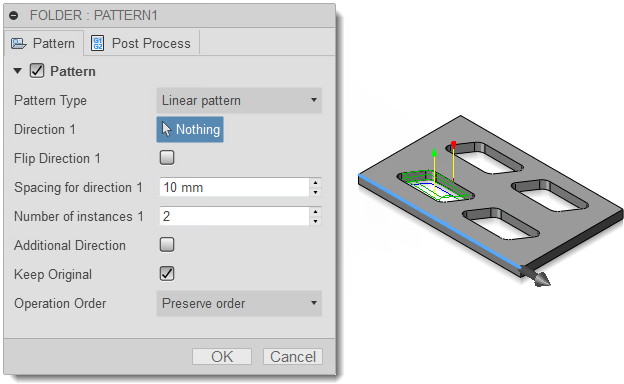
-
За потреби встановіть прапорець Flip Direction 1 , щоб змінити напрямок візерунка.
-
У полі «Інтервал для напрямку 1» введіть відстань для візерунка.
-
У полі «Кількість екземплярів 1» введіть кількість разів, коли операції мають виконуватися в цьому напрямку.
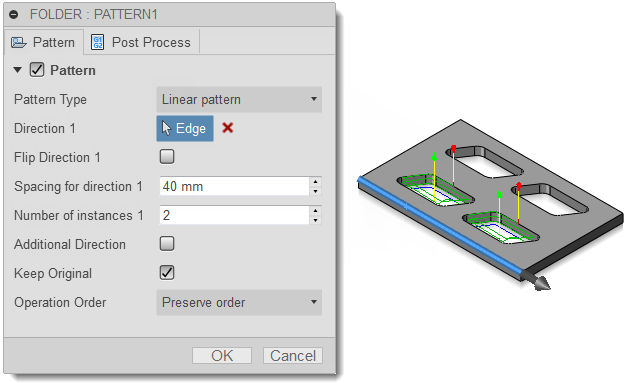
-
Якщо ви бажаєте продовжити візерунок у другому напрямку, установіть прапорець «Додатковий напрямок» .
-
Повторіть кроки 4-7 для напрямку 2 .
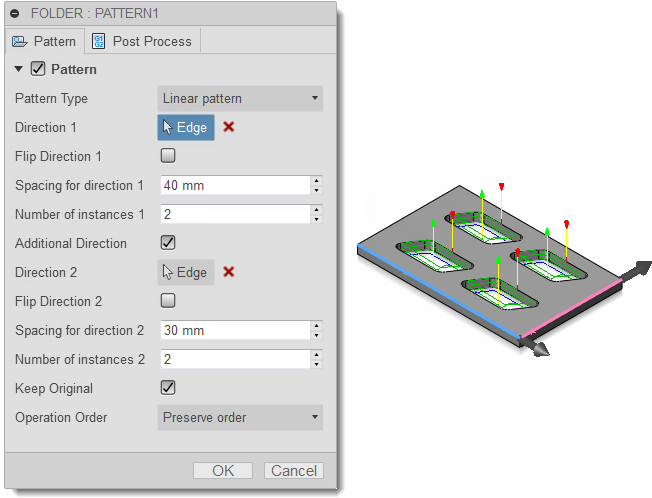
-
Нарешті, зі спадного меню «Порядок операцій» оберіть, чи повинен шаблон змінити порядок операцій відповідно до інструменту чи операції, чи зберегти порядок операцій у шаблоні.
Орігінал сторінки: Create a linear toolpath pattern